どうも〜Yukiです。
この間のAmazon サイバーマンデー+ブラックフライデーセールで、Fire TV Stick 4Kを購入してました。
購入したのが去年の11月ともう3月以上前なんですけど、紹介しないのはもったいないので、今回はちょっとおもしろい使い方をしてみます。
Fire TV Stick 4Kは、AndroidベースのOSなので、Android系のアプリを入れることが出来ます。今回は、DiXiM Playというアプリを使用して、nasneの番組にFire TV Stick上からアクセスしてみたいと思います。
※DiXiM Playは有料アプリです。体験版もありますが、視聴可能時間が非常に短いので、動作確認をしたらライセンスを購入することをオススメします。
今回使用するもの
Fire TV Stick 4K
DiXiM Play アプリ
DiXiM Play FireTV用ライセンス
アプリのインストール
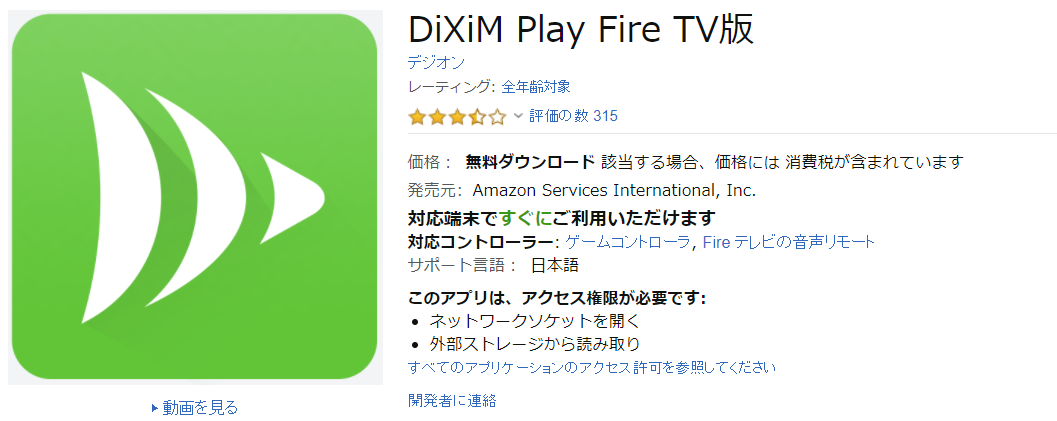
まず、AmazonからDiXiM PlayアプリをFire TVにダウンロードします。
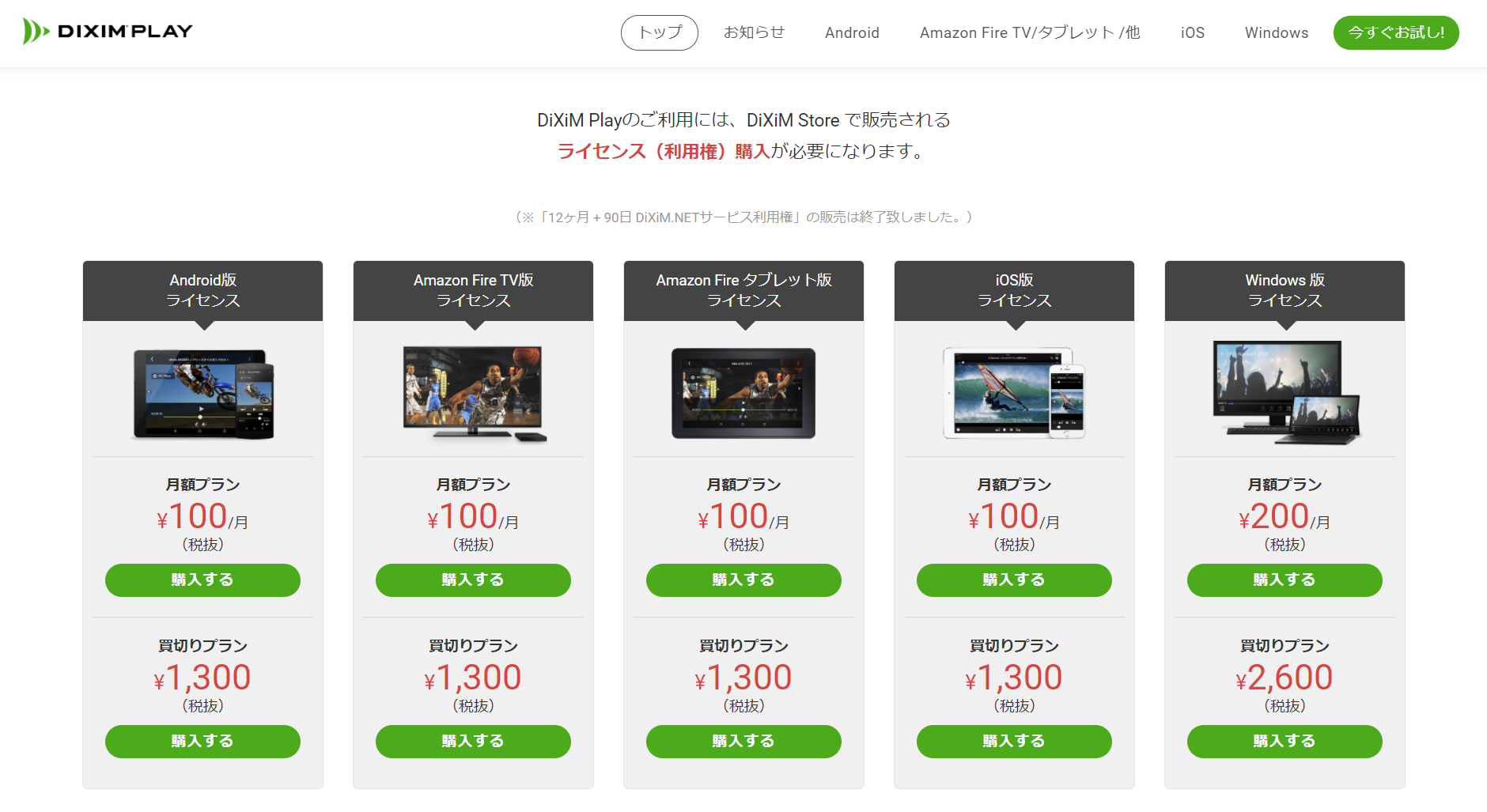
次に、DiXiM Playのライセンスを購入する必要があります。プラットフォームごとに別れているので、Fire TV版を選んで購入します。
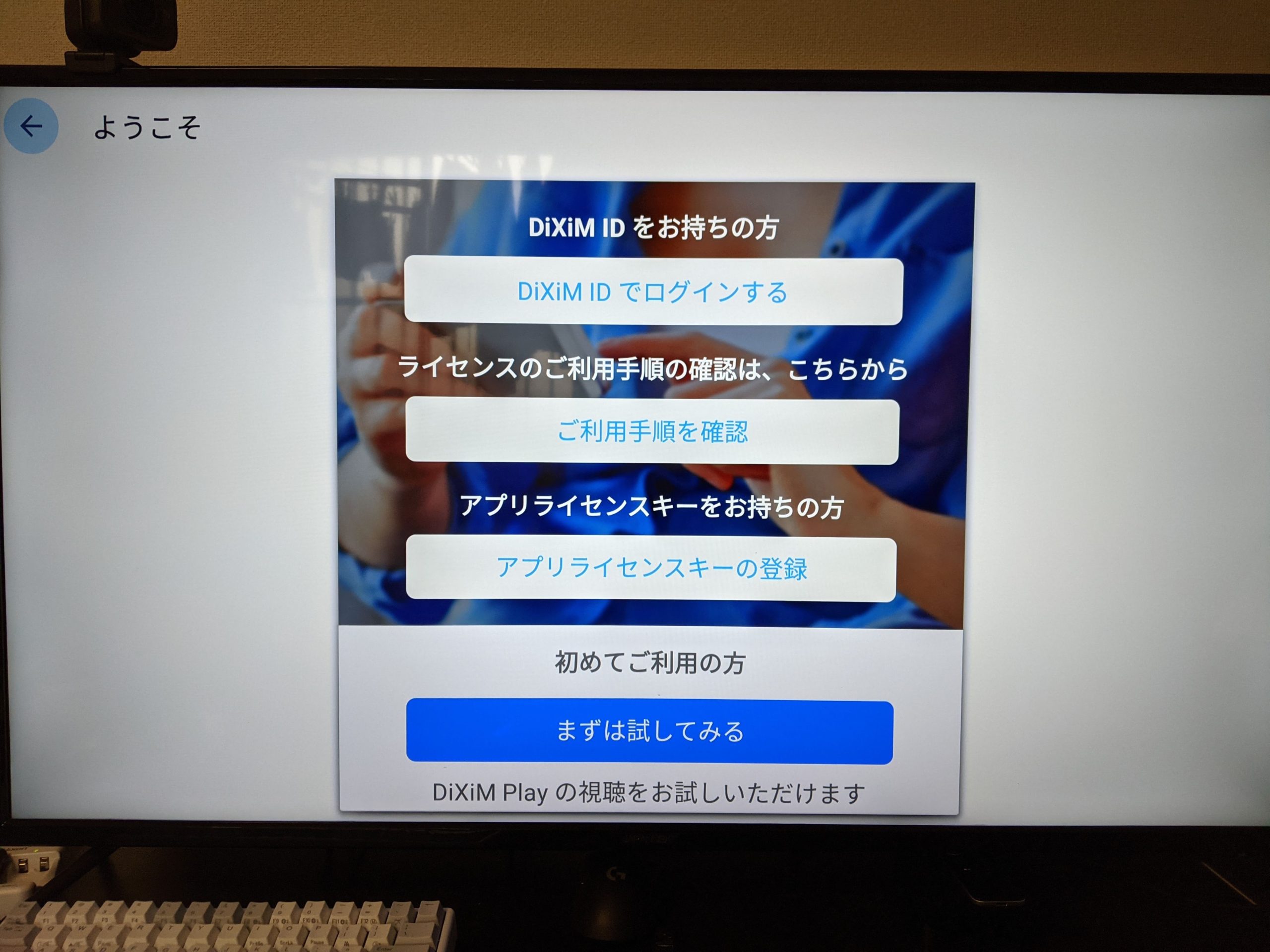
Fire TV上でDiXiM Playを開くと、このような画面が表示されます。DiXiM IDでログインやライセンスの登録をすると、制限なくアプリが使用出来るようになります。
※購入する前に、試用時間が少しだけあるので、手持ちのnasneをホームネットワークに繋げて、DiXiM Playから視聴出来るか確認しておきましょう。
nasneの番組を視聴してみる
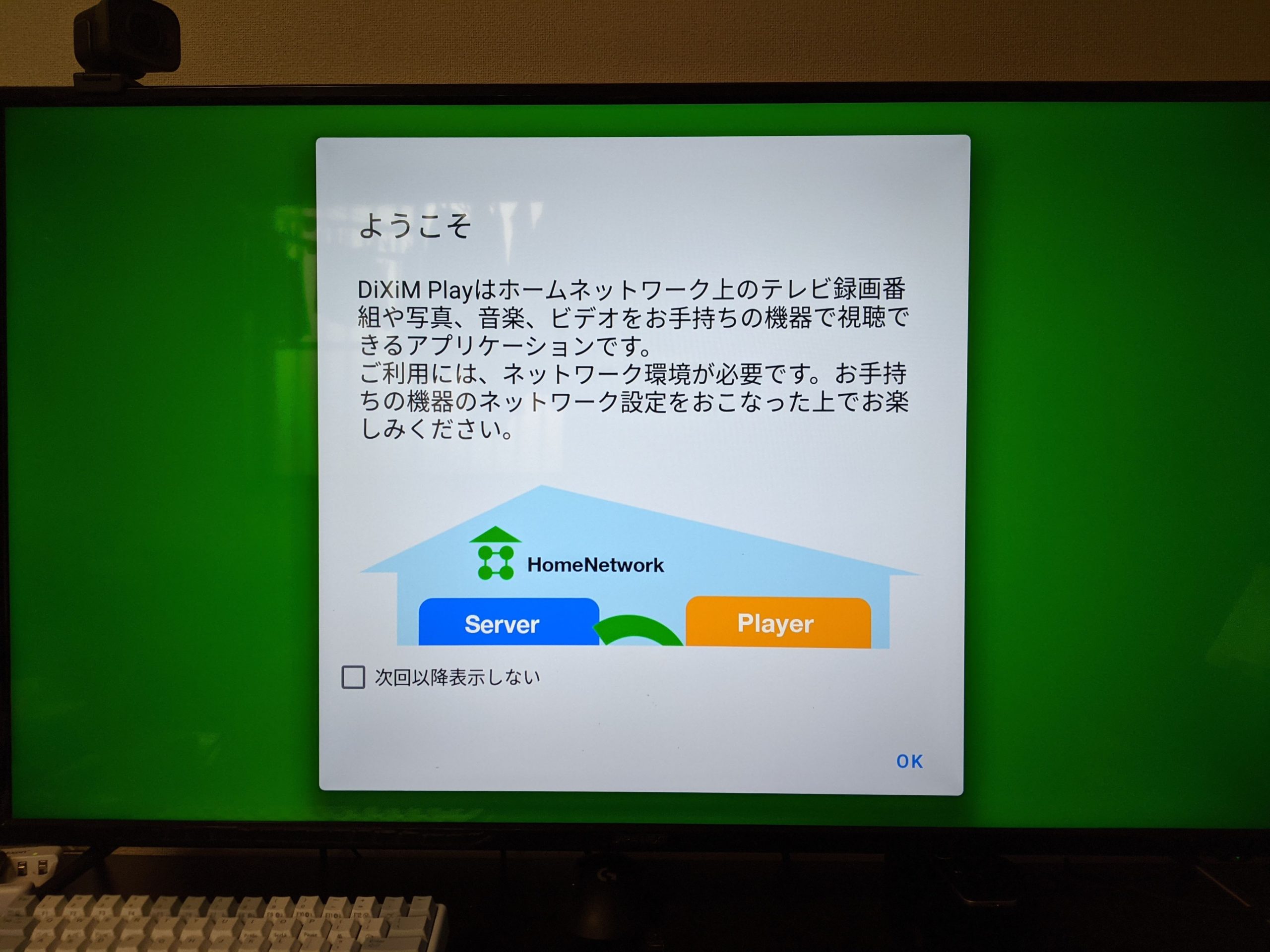
ログインが出来たらポップアップが表示されるので、次回以降表示しないにチェックを入れてOKを押します。
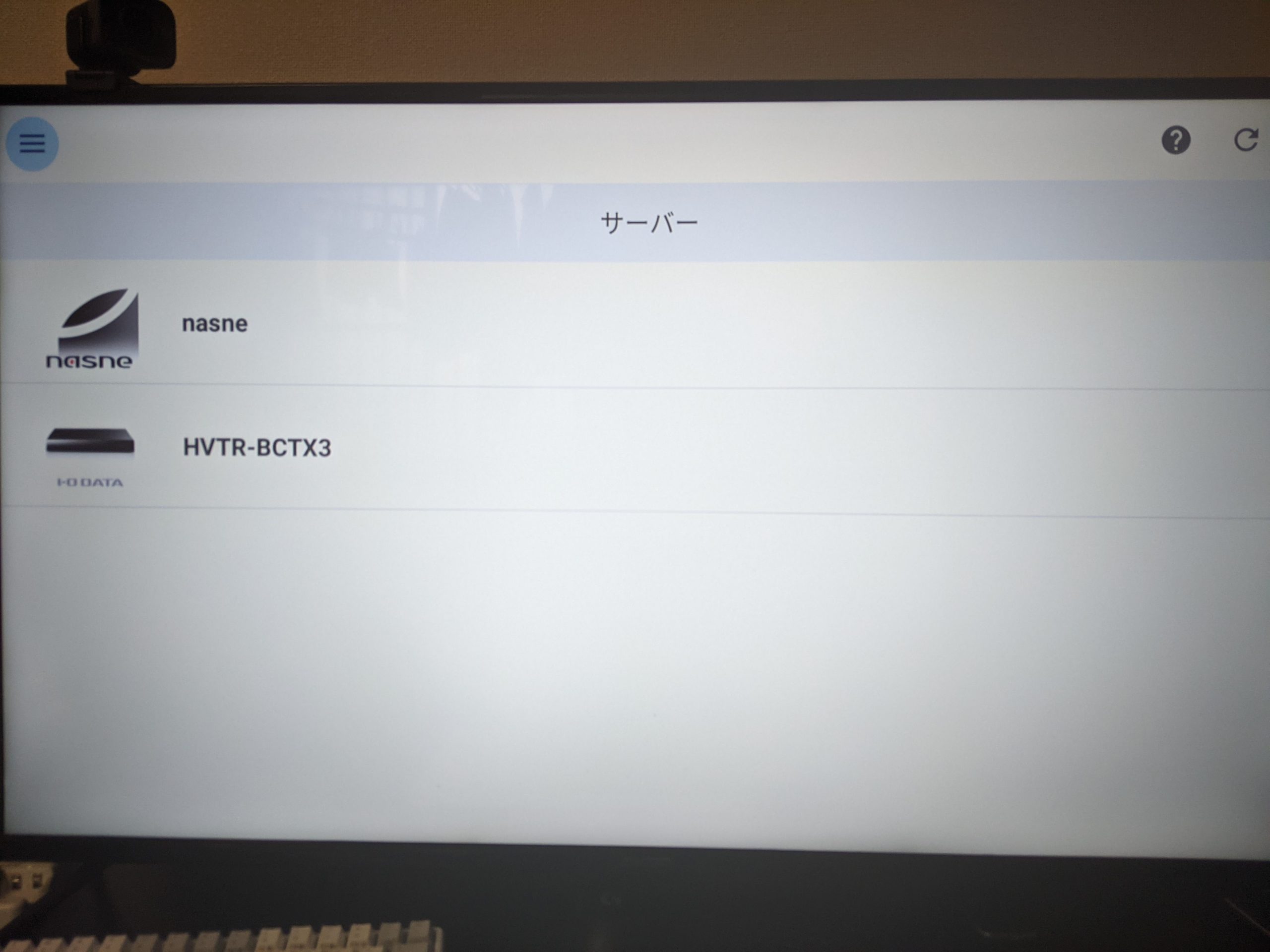
すると、ホームネットワーク上にあるレコーダーがDiXiM Play上で表示されます。この間紹介したHVTR-BCTX3も表示されていますが、こちらは専用のREC-ONアプリがあるので、そちらから接続する方法を今度紹介します。
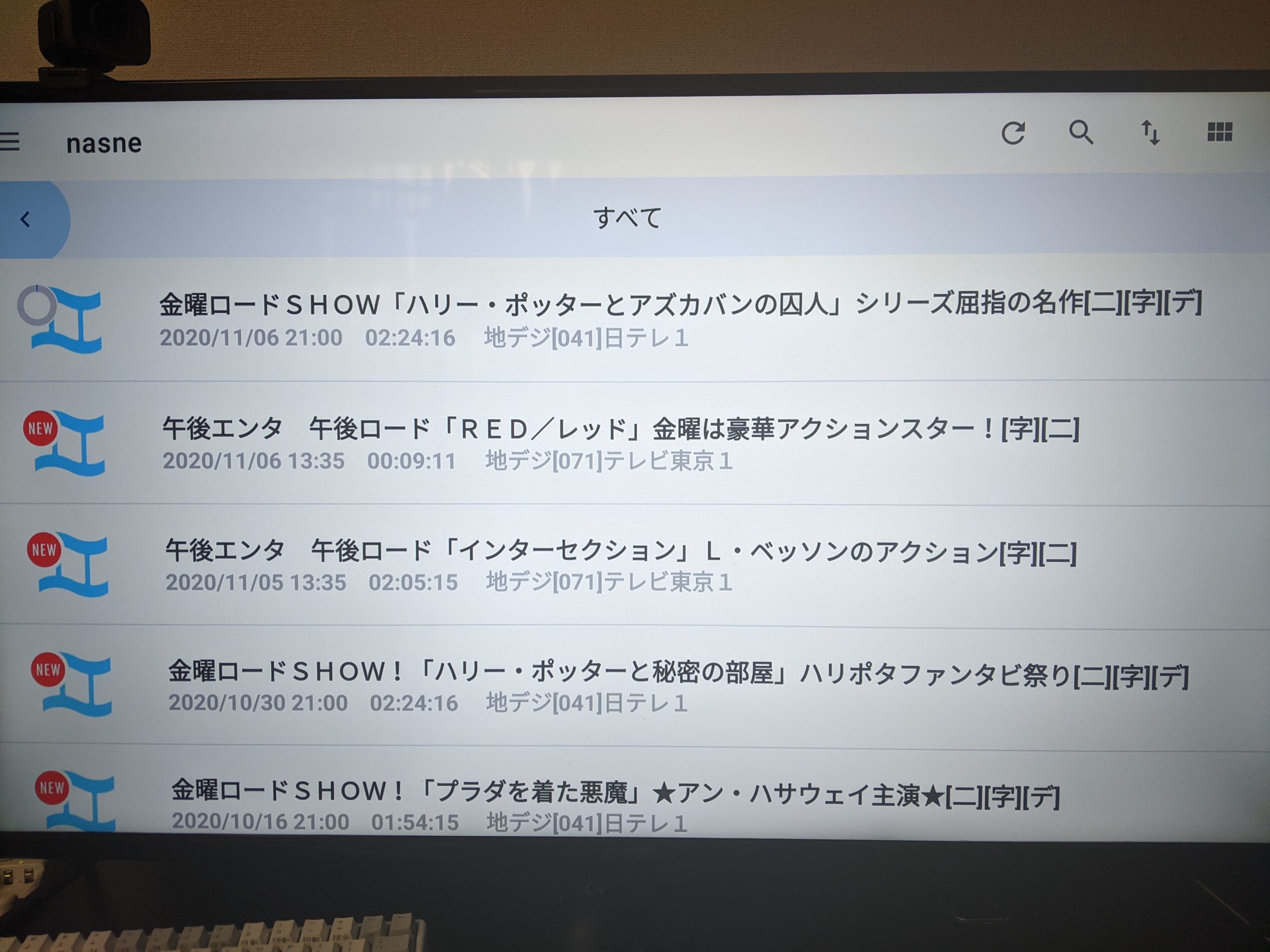
nasneを選択していくつか階層を潜ると、nasneに録画した番組一覧が表示されています。私は映画以外全て削除したので映画しか残ってません。

ハ○ー○ッターをワンカットだけ写真をあげます。これくらいなら訴えられないでしょう。
動作は問題なく、普通に再生している分には遅延は起きません。素晴らしいです。10秒送りなどをコマ送りをすると、ロード時間が出来ますがこれは仕方ないでしょう。

プレイヤー画面です。リモコンの左右ボタン、進む・戻るボタンで、30秒送り・戻りの操作が可能です。プレイヤーの進む・戻るボタンを押すと、CM送り・戻りが出来ます。
リモコンからCM送りが出来れば非常に便利だったんですが、惜しいですね〜。
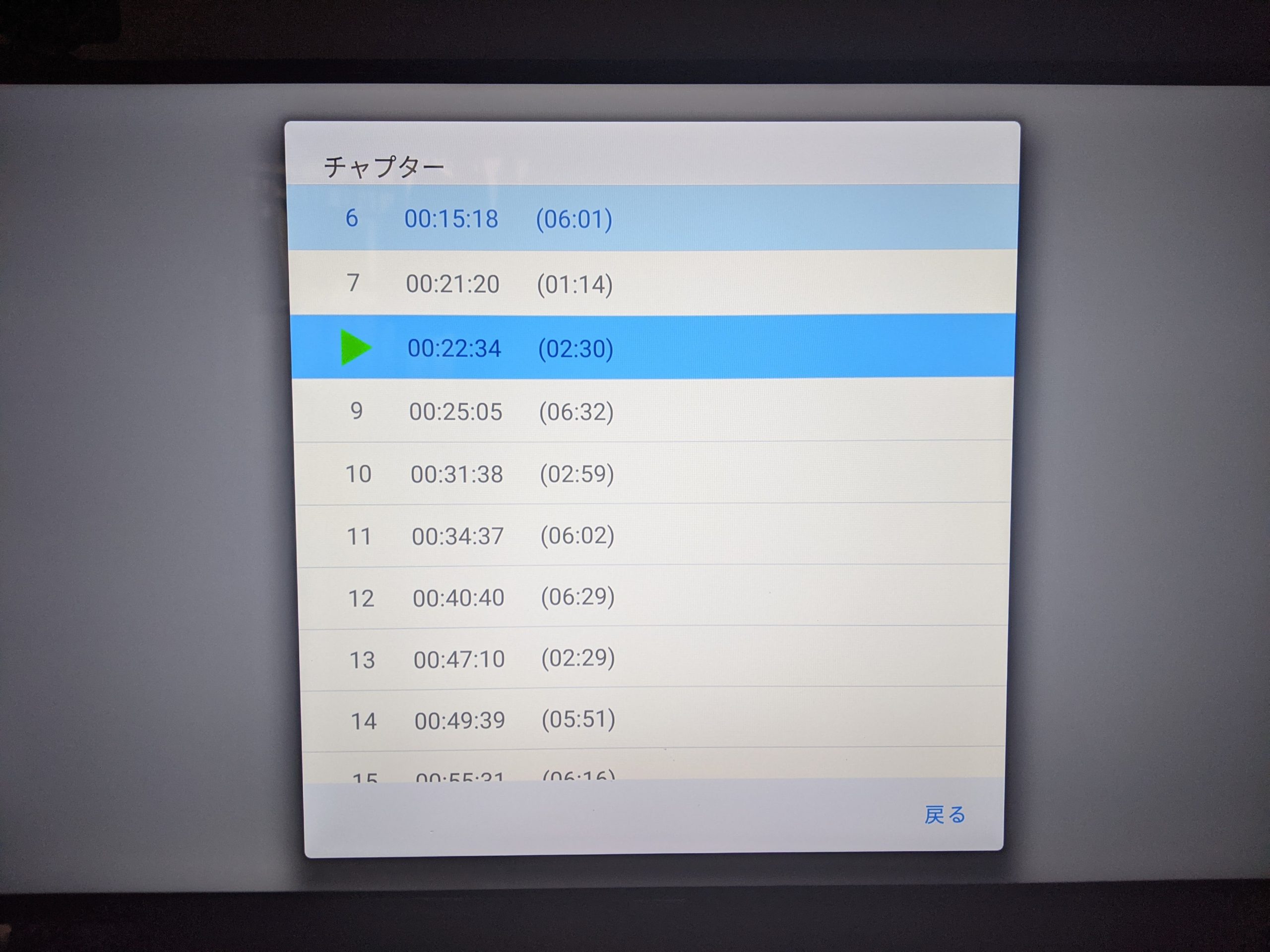
チャプター機能もついています。サムネイルが無いのが惜しいところですが、ある程度のスキップは出来るでしょう。
視聴する時の注意点
また、1つ設定しなければいけない注意点があります。
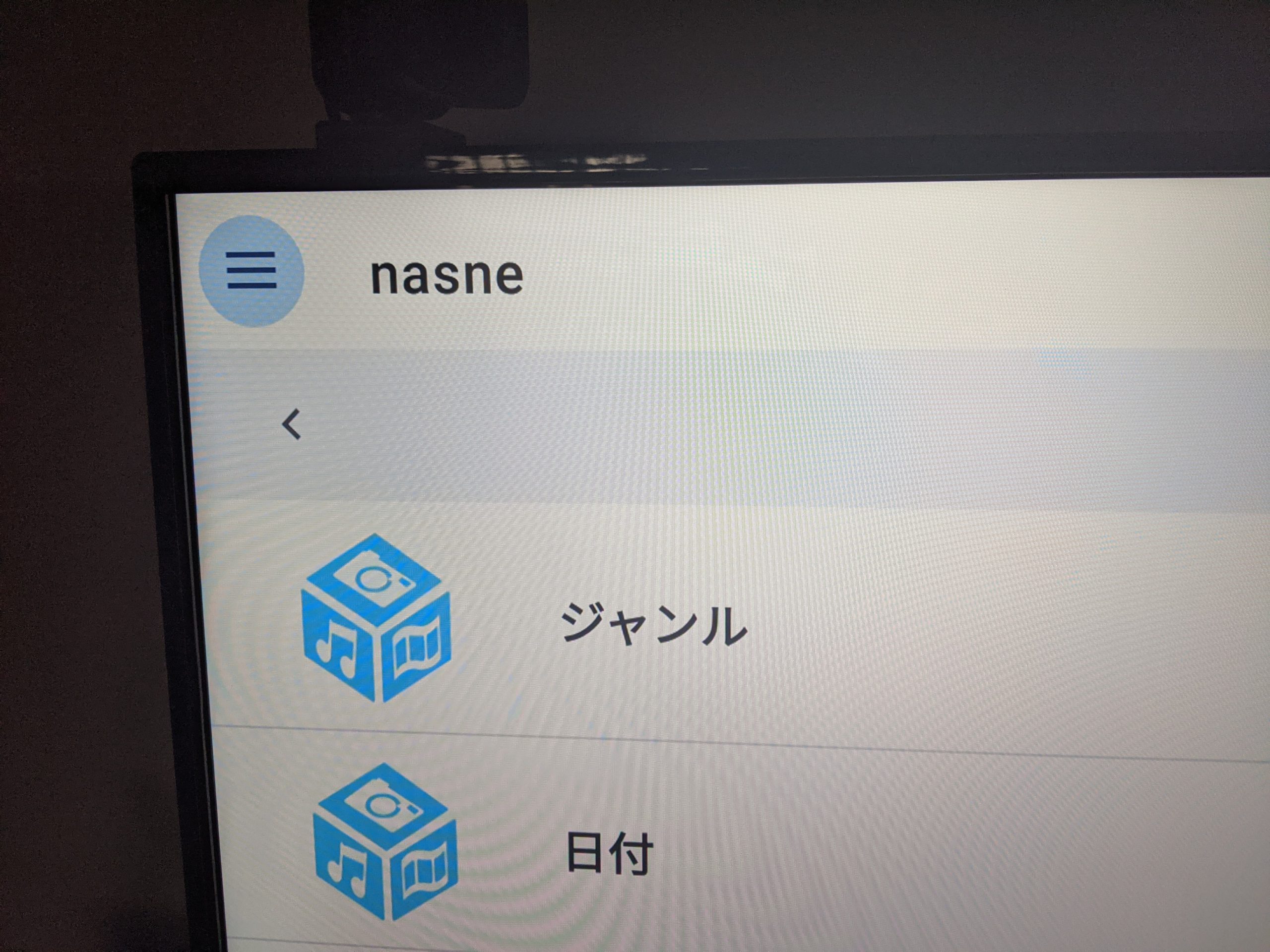
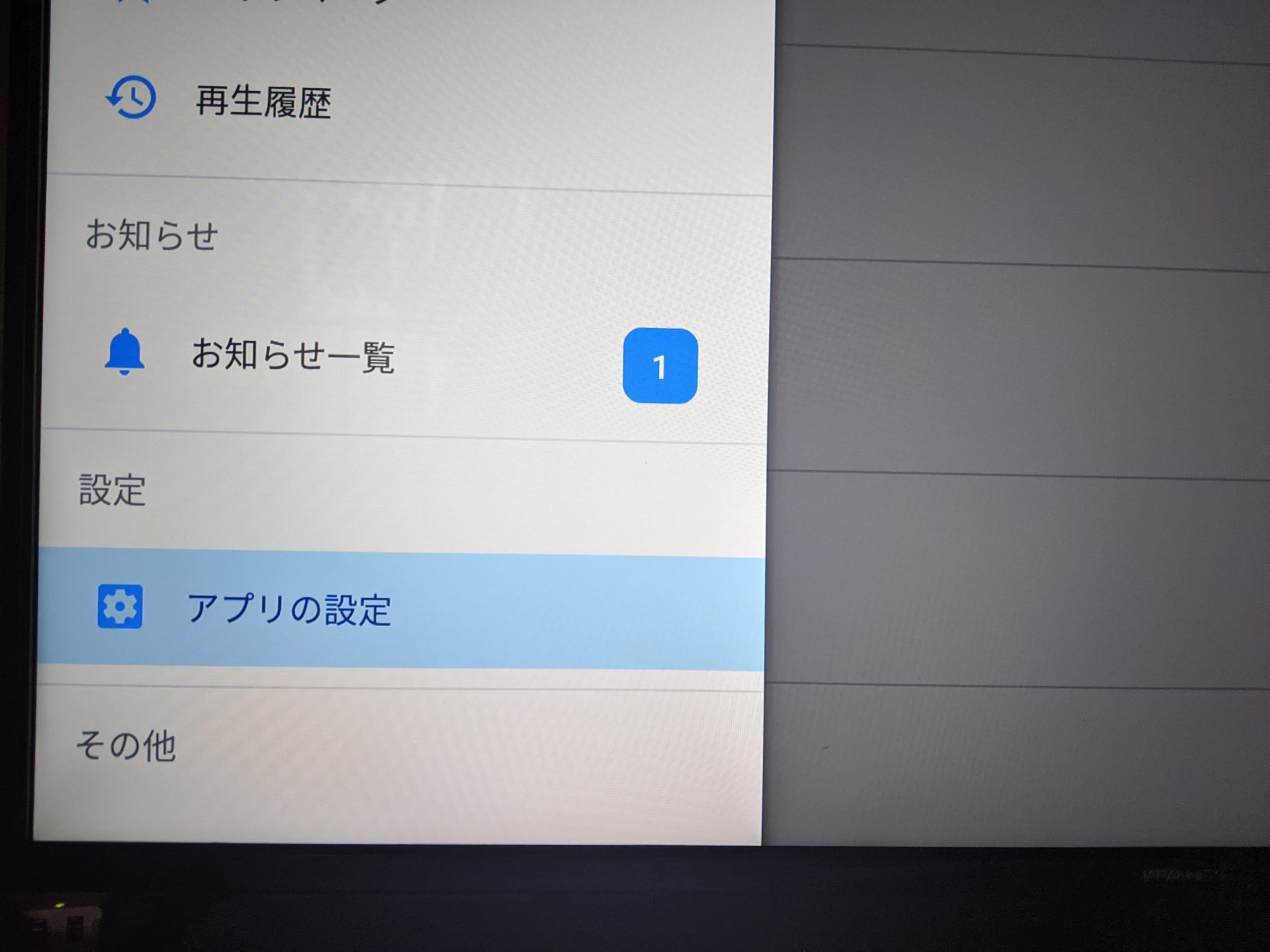
DiXiM Playの左上のメニューから、アプリの設定を開きます。
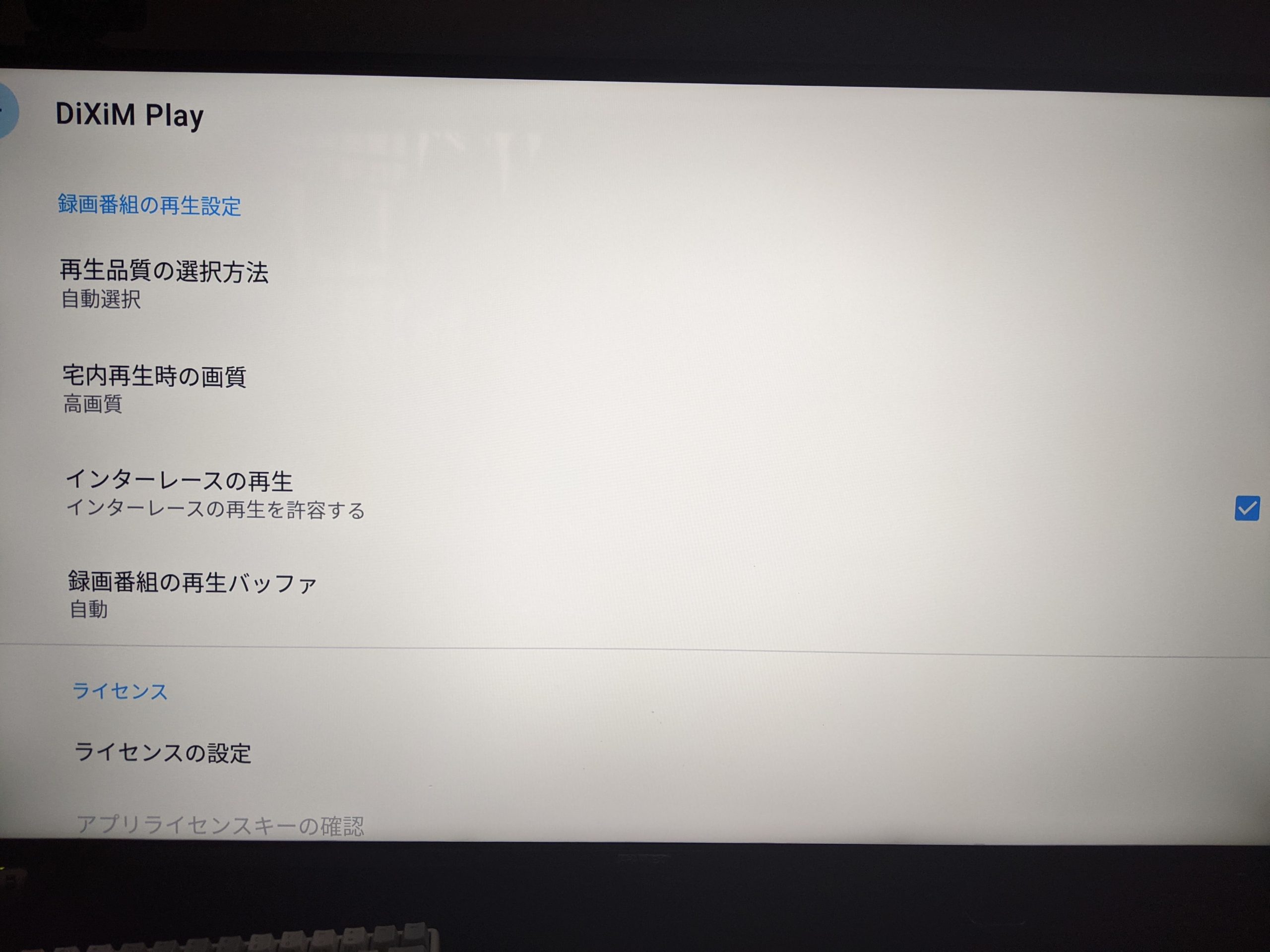
録画番組の再生設定のインターレースの再生にチェックを入れておきます。
これをしないと、画質が非常に悪くなるので必須項目の設定です。あとはデフォルトのままで問題なく番組の視聴が出来ます。
まとめ
今回はFire TVからnasneの番組を視聴する方法を紹介してみました。
いかがだったでしょうか。操作性としては、CM送りこそしにくいものの、特に遅延も発生せず、快適に視聴出来る印象でした。
2000円程度のライセンスを購入するという点で、少し躊躇してしまう人もいるかもしれませんが、Fire TVでnasneを見るなら今の所これしか方法がないんですよね〜。他社様には頑張って頂きたい限りです。
良い忘れていましたが、nasneに地デジのアンテナケーブルを挿していると、DiXiM Playからテレビのリアルタイム視聴が出来ます。これも非常に便利な機能の1つです。
少々の問題はありますが、総合的に見て素晴らしいアプリなので、皆さんもぜひ試してみてください。
それでは




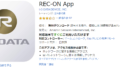
コメント